在Win8受到市场冷落后,微软于今年8月30日正式发布了Windows 10新一代视窗操作系统,但是很多小伙伴全新升级到Win10后却发现桌面的那些熟悉的图标都不见了,那么要怎么让他们显示在桌面上呢?下面小编为大家介绍在Win10中回收站等桌面图标不见了的解决方法,大家一起来看看吧!
方法1
全新安装好windows10系统后,发现除了回收站图标,桌面什么图标都没有,怎么办呢?
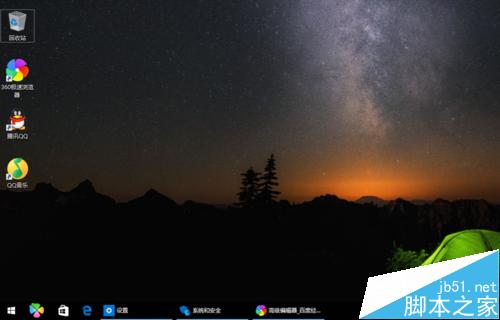
首先在桌面空白处右键,选择“个性化”。
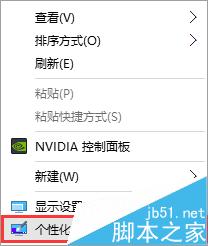
然后会自动跳转到Win10系统的“设置-背景”对话框,这里我们稍作调整,切换到第四行的“主题”。
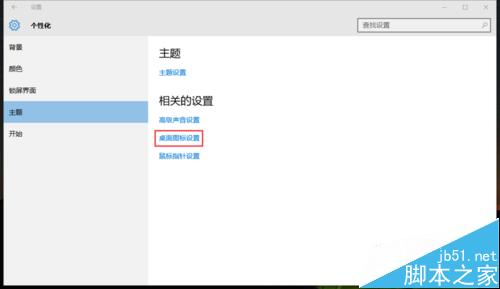
相信很多聪明的小伙伴已经猜到了,接着选择右侧的“桌面图标设置”。
这时系统会弹出一个对话框,我们勾选想要显示出来的图标,然后点击确定,这些图标就会在桌面显示出来了。

铛铛铛~!桌面图标全都出来啦!

方法2
还有一种异曲同工的办法,点击“开始菜单”——“设置”
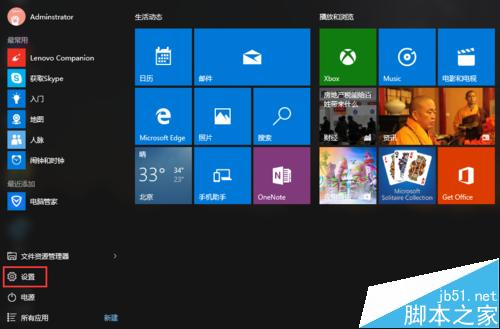
在弹出的对话框里选择“个性化”
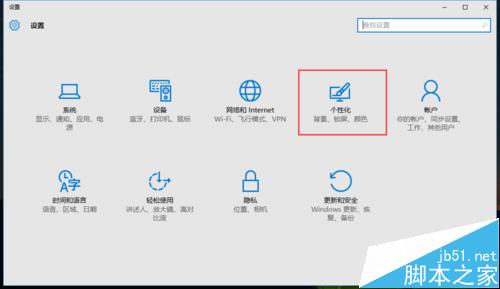
后面的操作方法就和之前一样了,只是入口不一样而已^○^
图标显示出来啦!

注意事项
勾选好要显示的图标后记得点击“确定”噢!
以上就是在Win10中回收站等桌面图标不见了的显示的两种方法介绍,大家可以选择任意一种方法进行操作,希望能对大家有所帮助!
 咨 询 客 服
咨 询 客 服